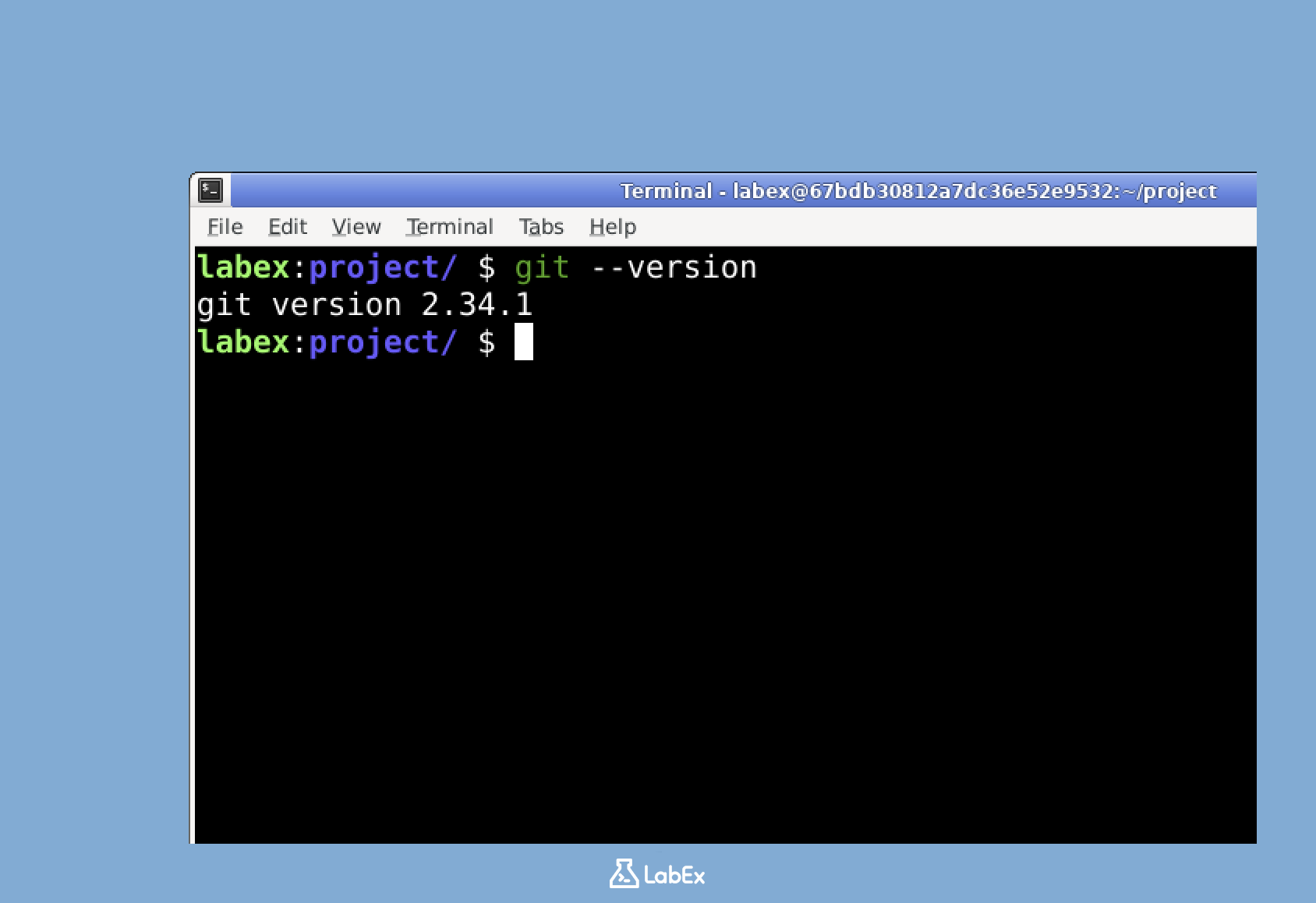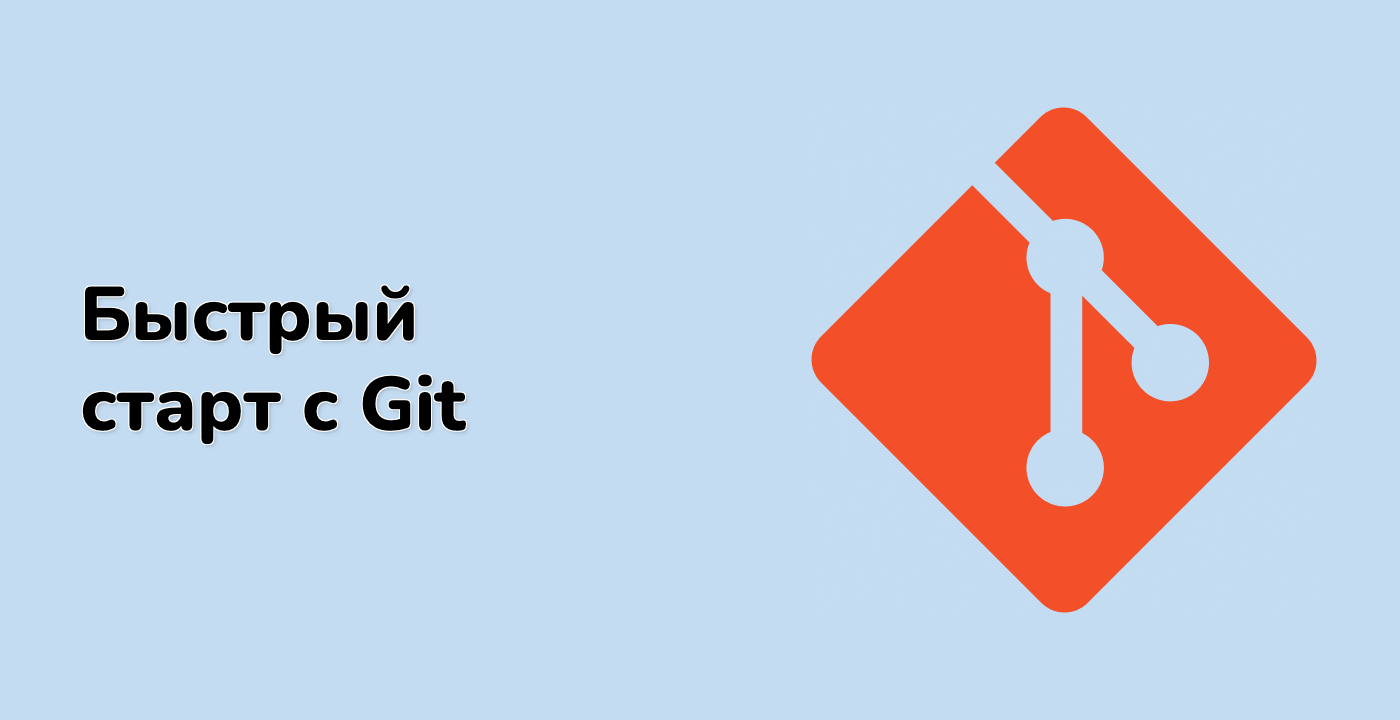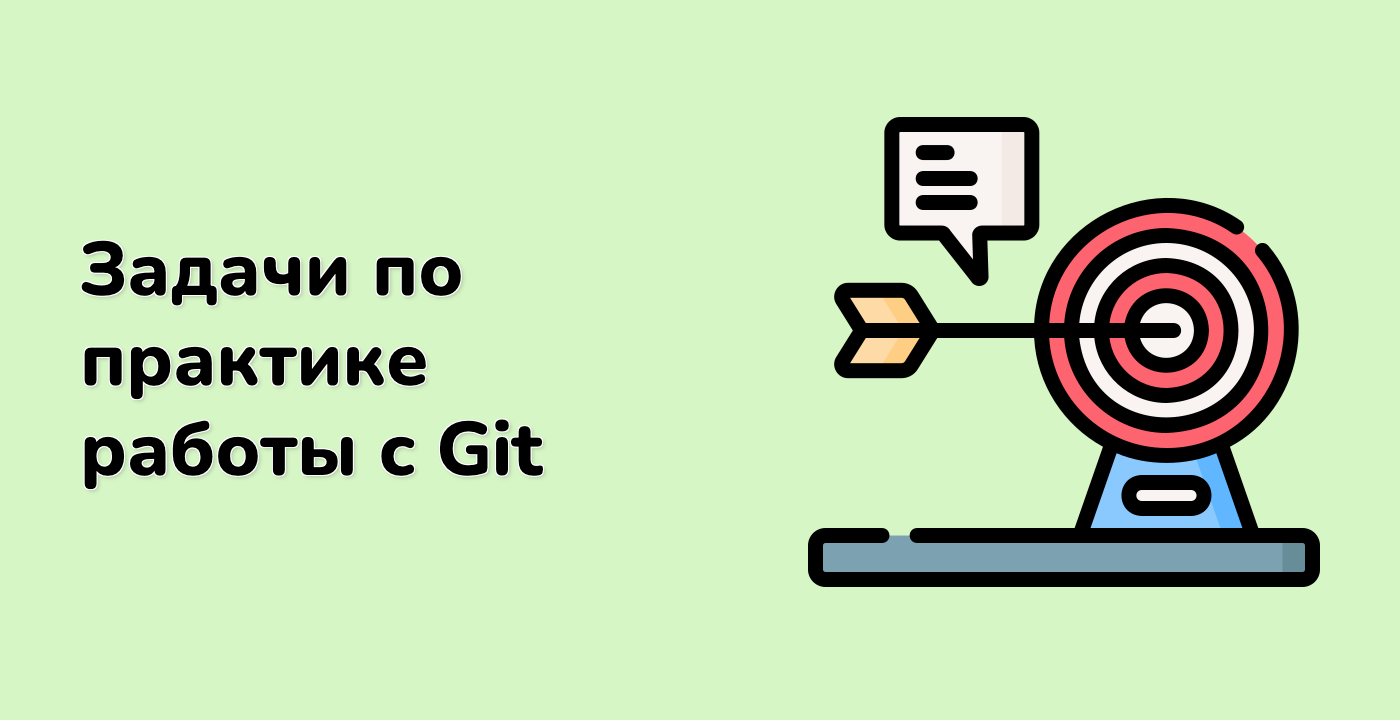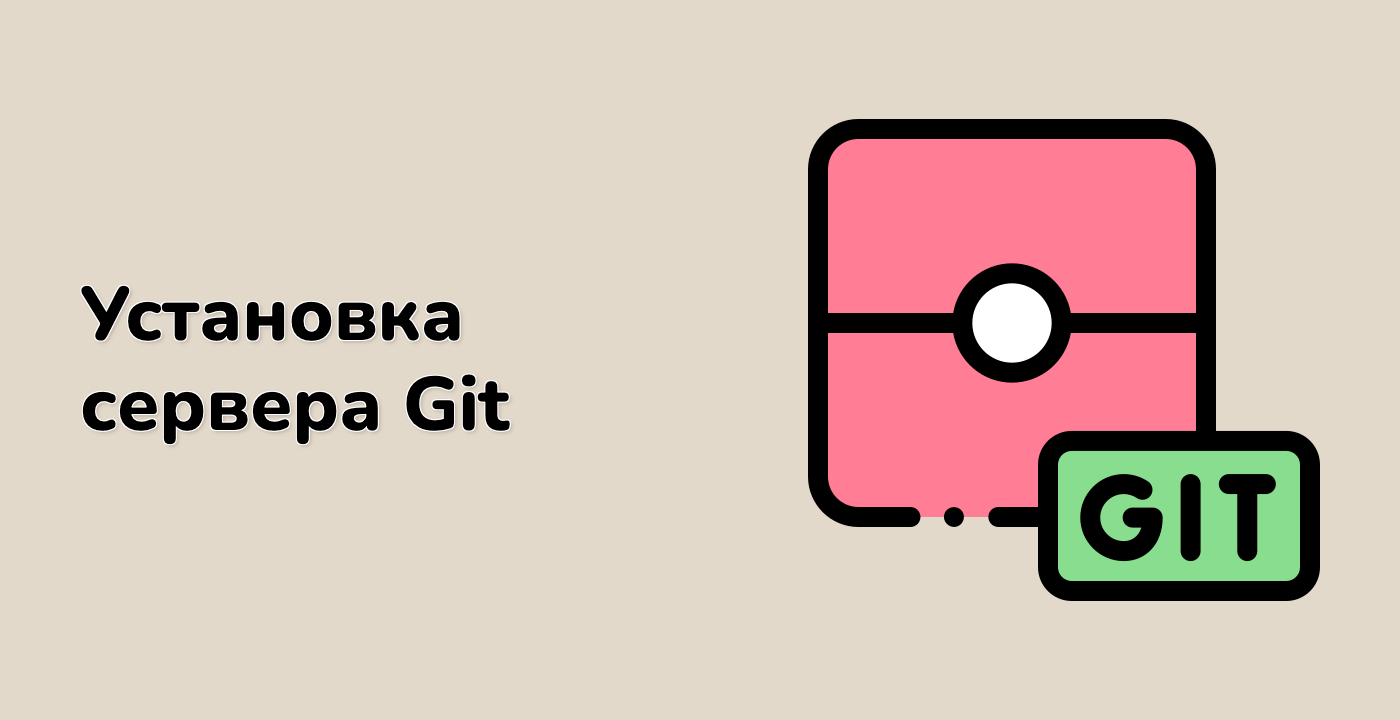Введение
В этом руководстве описан процесс просмотра и управления именем пользователя Git в терминале. Понимание того, как проверять и настраивать имя пользователя Git, является важным аспектом для поддержания последовательной и организованной системы контроля версий. Git использует ваше имя пользователя для идентификации того, кто внес определенные изменения в файлы, что особенно важно при совместной работе с другими разработчиками.
По завершении этого руководства вы научитесь проверять, установлен ли Git, просматривать текущую конфигурацию имени пользователя Git, задавать или обновлять имя пользователя Git, настраивать имена пользователя, специфичные для репозитория, а также создавать удобные псевдонимы для быстрого просмотра имени пользователя в будущем.